Adobe PDF Reader是最著名和使用最廣泛的 PDF 查看器。 Adobe Acrobat 提供的多種 PDF 編輯、轉換、創建、合併、拆分等工具使這款 Adobe PDF Reader成為世界上最好的。在這篇文章中,您不僅將學習如何使用 Adobe PDF Reader合併 PDF 文件,還將了解如何使用更專業的 PDF 編輯工具 Adobe Acrobat DC 快速合併 PDF 文件。最後,通過對EasePDF強大功能的介紹,您將徹底理解為什麼這個免費的在線 PDF 工具可以替代 Adobe。
壹.在 Adobe Reader 中合併 PDF 文件的完整指南
Adobe Reader 是一款開創性的 PDF 閱讀器,支持查看、打印和操作 PDF 文件。它適用於Windows、Mac和移動設備,提供非常穩定流暢的觀看體驗,確保擁有大量忠實用戶。
在Adobe Reader中合併PDF文件,首先需要免費下載安裝Adobe PDF Reader 。請注意,“合併 PDF”工具僅在Adobe Acrobat Pro DC 中可用,這是一項付費服務。但是我們可以通過 Adobe PDF Reader註冊免費試用 7 天。請按照以下步驟學習如何合併 PDF 文件。
步驟 1.啟動 Adobe PDF Reader,然後從“工具”菜單中選擇“合併文件”。
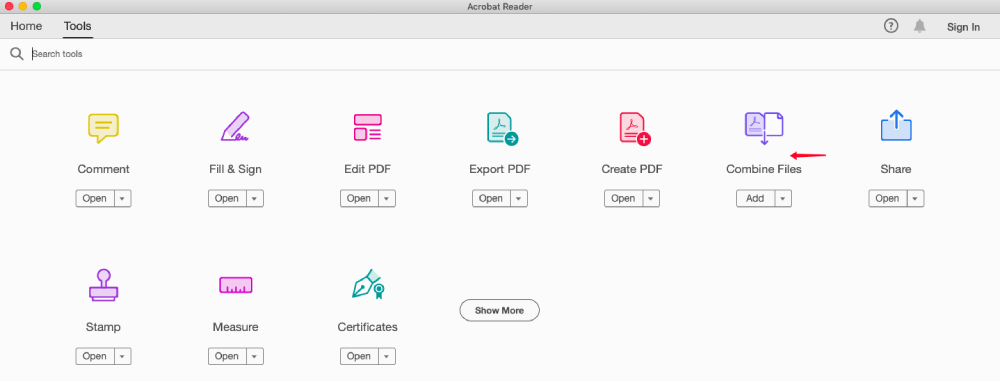
第 2 步。Adobe 會將您引導至Adobe Acrobat Pro DC 的定價頁面。如果需要,您可以訂閱會員資格,或者選擇“免費試用”來完成您的合併工作。無論您想成為高級付費會員還是只是免費試用7天,您都需要在這裡填寫您的信用卡/借記卡號碼、姓名、賬單地址等。
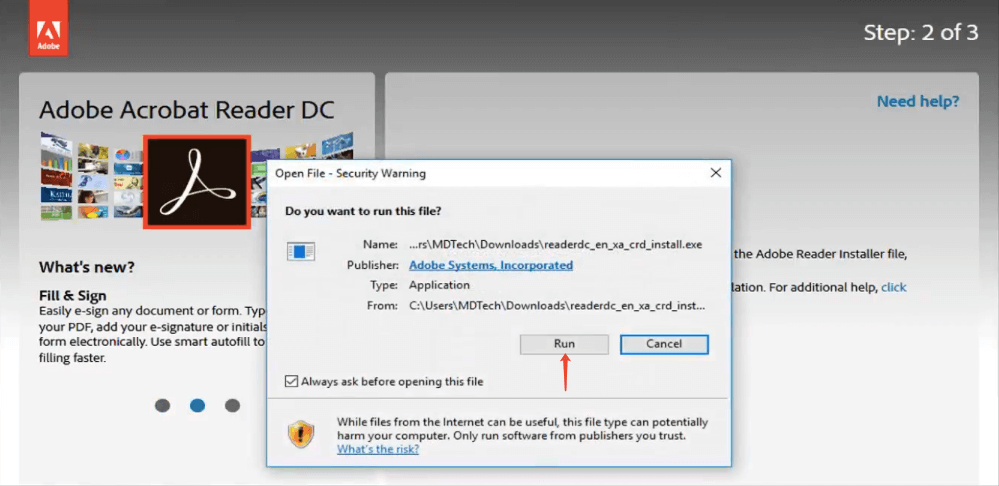
第 3 步。完成所有訂閱過程後,您可以開始合併 PDF 文件。單擊“合併 PDF”工具以打開合併。然後選擇“添加文件”在計算機上添加要合併的 PDF 文件。您可以打開“選項”對話框來自定義輸出文件大小、文件類型和其他首選項。完成設置後,單擊“合併文件”開始合併您的 PDF 文件。

步驟 4.合併後的 PDF 將在 Adobe Reader 中自動打開。最後,轉到左上角的“文件”選項並選擇“另存為”將其保存在您的計算機上。
二.如何使用 Adobe Acrobat DC 合併 PDF
Adobe Acrobat DC 也是 Adobe 開發的一套 PDF 處理軟件,可用於閱讀、編輯、管理和共享 PDF 文檔。與 Adobe Reader 相比,它集成了更多有用的工具,您可以使用它們直接編輯您的 PDF 文件,而無需進一步下載。但是,在下載之前,您仍然需要進行一些訂閱程序,這與您下載Adobe Reader 所做的相同。
完成所有下載和安裝程序後,您可以繼續按照以下方法合併 PDF 文件。
步驟 1.單擊“工具”選項卡以打開 PDF 編輯工具列表,然後選擇“合併文件”。
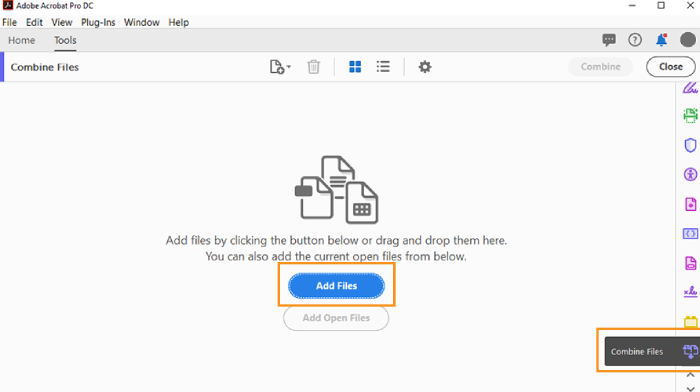
第 2 步。您可以單擊“添加文件”一次選擇兩個或多個 PDF 文件。或者您可以輕鬆拖放要合併的文件。
最讓你印象深刻的可能是它支持合併多個文件的功能,包括 Word、Excel、PowerPoint 或圖像。所有這些都將合併為 PDF 文件。
步驟3.與在Adobe Reader 中合併PDF 文件的操作相同,如果每個PDF 文件中有兩個或多個PDF 頁面,您可以在最終合併過程之前通過輕鬆單擊和拖動來調整順序或刪除PDF 頁面。
步驟 4.當您檢查所有 PDF 文件都處於正確位置後,單擊工具欄上的“合併”按鈕。需要幾秒鐘到幾分鐘的時間,具體取決於您需要合併的文件大小。最後,將成功合併的文件保存到您的計算機。
三.替代 Adobe 在所有設備上自由合併 PDF
EasePDF是一款包羅萬象的在線PDF編輯工具,支持自由編輯、合併、壓縮和拆分PDF文件。其簡潔明了的界面永遠不會讓您迷失方向。無論您想在這裡重新組織、旋轉、刪除或合併 PDF 文件,您都可以在幾分鐘內成為專家。它還可以很好地轉換為 PDF,包括 Word、Excel、PPT、HTML 和 JPG。值得一提的是,它提供了強大的 256 位 SSL 加密,可確保您上傳的所有文件都得到很好的保護。下面,您將知道如何使用這個強大的PDF合併器在沒有acrobat的情況下合併pdf文件。
步驟 1.單擊主界面或工具欄上的“合併 PDF”。

第 2 步。在此頁面上,您可以選擇單擊“添加文件”並從您的計算機上傳目標 PDF 文件。此外,您可以從 GoogleDrive、 Dropbox、 OneDrive或 URL 上傳相關文件。還支持輕鬆拖放功能。

步驟3.當您上傳了所有要合併的PDF文件後,您可以調整每個文件作為一個單元的順序。更重要的是,您還可以轉到“頁面模式”。此處將顯示所有單獨的 PDF 頁面,供您重新排列、旋轉、刪除和調整。如果您不確定每個 PDF 頁面的內容,只需單擊以放大它們。

步驟 4。最後,單擊“合併 PDF”以快速獲取合併的 PDF 文件。
通過上面的介紹,您可以清楚地看到使用EasePDF Online PDF Merger來合併PDF文件是多麼的簡單和方便。 Adobe 作為專業的 PDF 編輯器將讓您體驗許多強大的 PDF 編輯工具,但當其 7 天免費試用期結束時,您可能會感到不安。如果您想每月甚至每年使用它,那麼您將不得不支付相對昂貴的價格。但是, EasePDF作為免費的全能 PDF 處理工具,可以在所有設備上運行,這絕對是您的首選。如果您有其他提示、經驗或改進建議,請隨時與我們分享。
本文是否有幫助? 感謝您的反饋意見!
是的 或者 不























